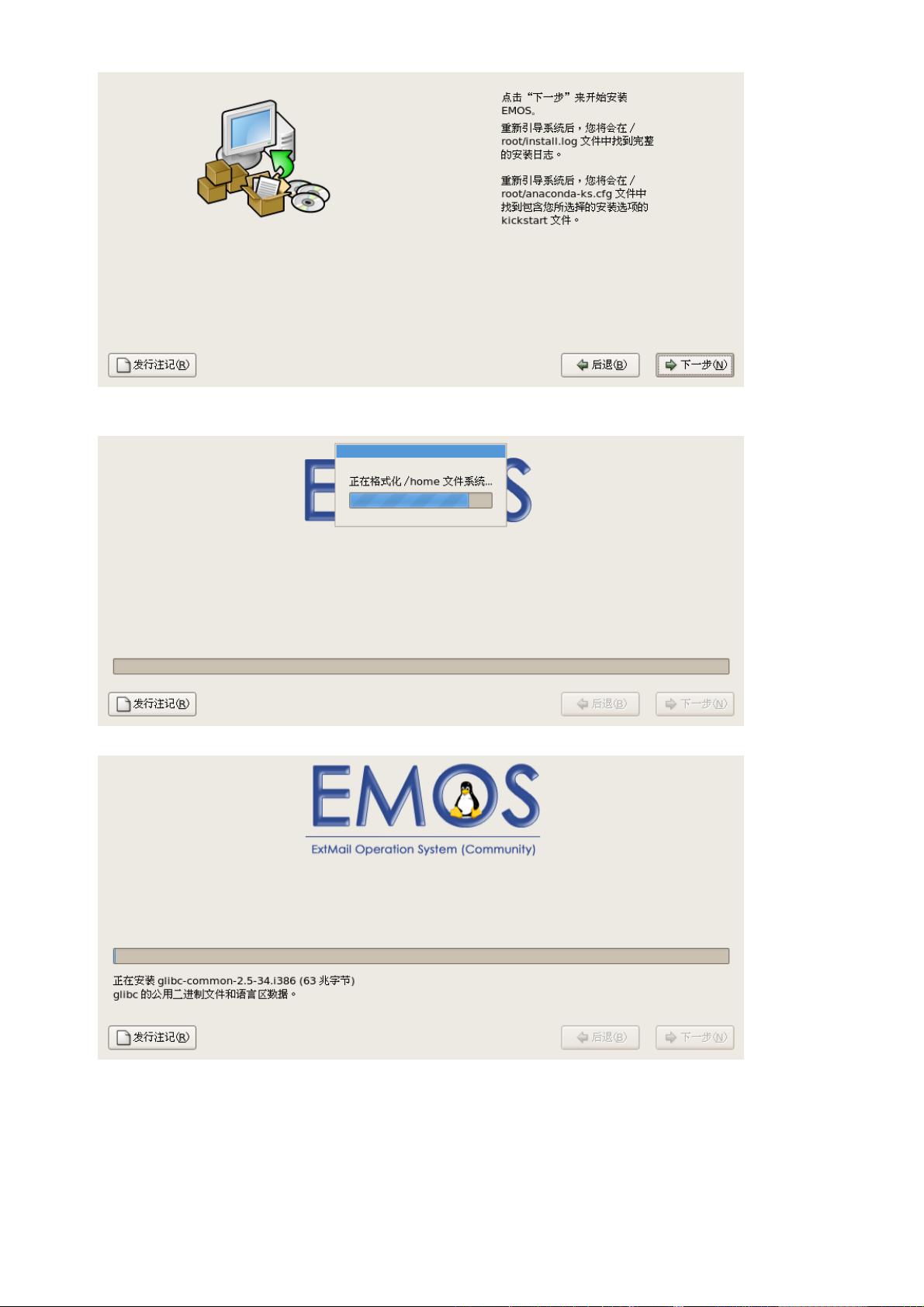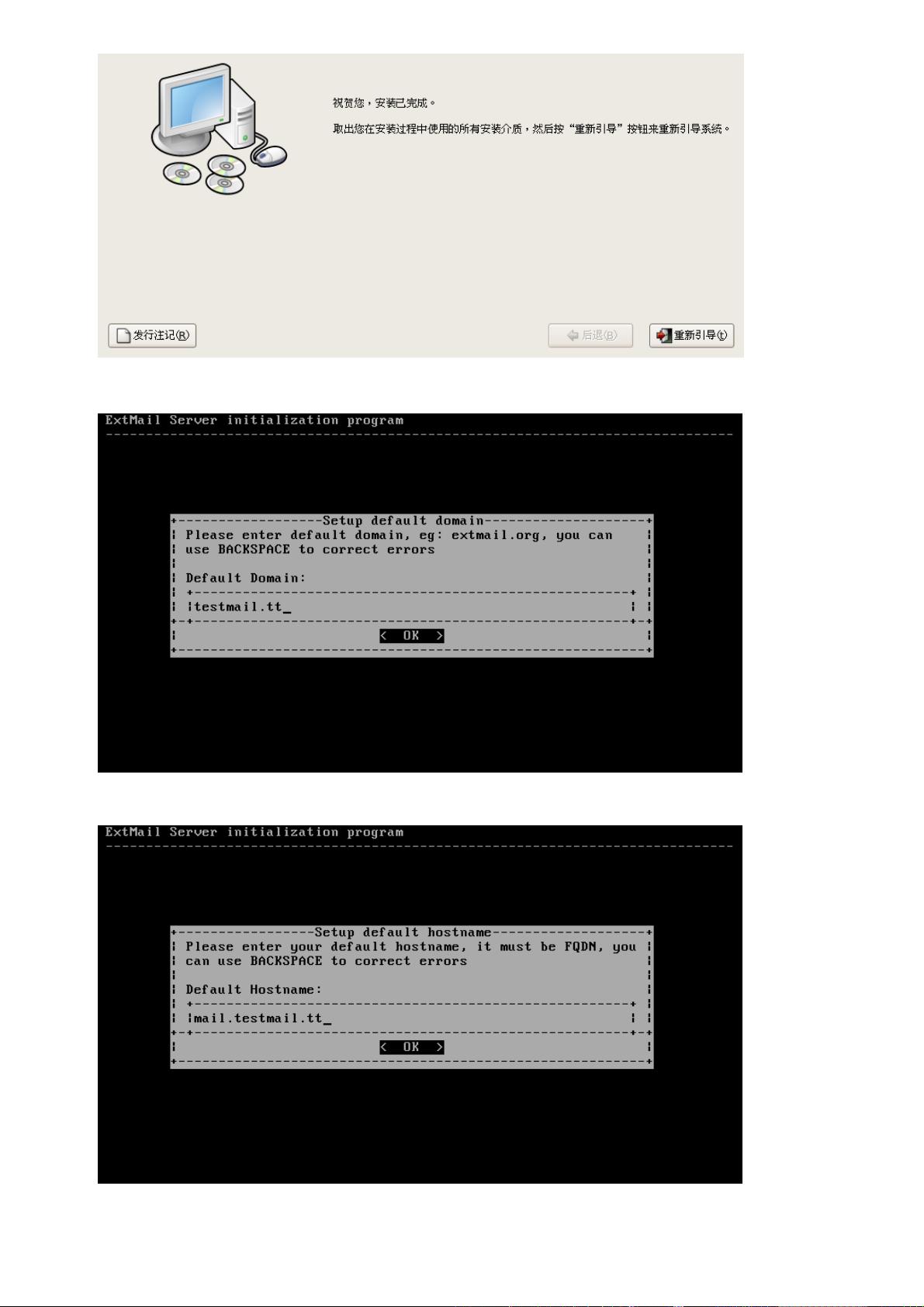EMOS1.5邮件系统安装与升级指南
需积分: 19 125 浏览量
更新于2024-07-22
收藏 1.08MB PDF 举报
"EMOS1.5安装教程,包括软件版本信息、安装步骤、分区设置、系统配置等关键环节,适用于EMOS初次搭建者"
在本文中,我们将详细探讨如何安装EMOS1.5邮件系统,这是一个经典的教程,适合那些首次接触EMOS的用户。EMOS1.5是一个强大的邮件服务器解决方案,它包含了Extmail1.2和Extman1.1等组件。安装过程中涉及图形化的安装模式、磁盘分区、系统语言选择、键盘布局、网络配置、时区设定以及MySQL数据库的设置等多个步骤。
首先,启动EMOS1.5的安装程序,选择"To install or upgrade in graphical mode",即图形化的安装模式,并跳过介质检查。接着,你可以选择安装界面的语言,这里推荐选择"简体中文"以便于理解。在键盘布局部分,如果习惯使用"美国英语式",则可选此项。在分区阶段,强烈建议选择"是",从新初始化分区,但要注意这会清除硬盘上的所有数据。
在分区规划上,对于一个30GB的硬盘,建议分配如下:
- /boot: 200MB - 用于引导分区
- Swap: 根据物理内存大小设置,通常是内存的1-2倍
- /: 2GB - 作为Linux系统文件和程序的根分区
- /var: 5GB - 存储邮件系统日志和MySQL数据库
- /usr: 2GB - 存放系统程序
- /var/spool/vscan: 1GB - 垃圾邮件和杀毒软件的临时目录
- /home: 19GB - 用于存储邮件系统的用户邮箱数据,剩余空间可以分配给/home
接下来,进行网络设置,选择适当的时区,设置root用户的密码。然后,可以选择立即定制系统,进行EXTMAN的密码和MYSQL密码设置。在邮件过滤软件部分,你可以决定是否导入垃圾邮件过滤数据。此外,根据你的需求选择TLS特性和存储类型,如MailISP(对外提供电子邮局服务)或Corp-Mail(内部使用)。
安装完成后,系统会自动重启。此时,你需要设置邮件域名、默认主机名、最大邮件大小,以及确认配置信息。一旦配置完毕,再次重启计算机,以确保所有更改生效。在升级Extmail到1.2版本之前,记得备份现有数据,不要更改任何密码,遵循升级指南逐步进行。
这个教程详尽地阐述了EMOS1.5的安装过程,每个步骤都至关重要,按照指南操作能帮助用户顺利搭建起自己的EMOS邮件系统。通过这样的安装和配置,用户将能够拥有一个稳定且功能丰富的邮件服务平台。
212 浏览量
232 浏览量
104 浏览量
2023-08-16 上传
点击了解资源详情
212 浏览量
点击了解资源详情
364 浏览量
yanconggd
- 粉丝: 0
- 资源: 1
最新资源
- VS2012 MFC小程序 简易网络聊天室
- 保险公司讲师邀请函
- elFinder(Web文件管理器) 2.1.57
- AlgorithmForFun:DFS,BFS等算法的实现与演示。演示环境基于Opencv构建
- FMI_论坛
- noq
- meteor-cordova-ios-gap-ready-iframe-issue-example:[WIP] 流星 1.1.0.2
- 保险公司职前教育学员手册
- intervaltree:用JS实现的间隔树
- 谷歌浏览器稳定版 64位_65.0.3325.1811.zip
- FMSCKF:功能性多状态约束卡尔曼滤波器
- phonegap-workshop-master
- hjhg0t96r567trfd
- CPMS-FrontEnd:慢性病人管理系统前端
- 天池新人实战赛之[离线赛]-数据集
- 保险公司机构培训部KPI评估